他のオーディオ形式を MP4 ビデオ形式に変換する方法
オーディオ作品にスパイスを加え、視覚的なエッジを与える方法を考えたことはありますか?そこで役立つのがオーディオからビデオへの変換です。重要なのは、優れたオーディオ コンテンツを人目を引くビジュアルと組み合わせることで、次のレベルに引き上げることです。これを想像してみてください。あなたは、世界と共有したい素晴らしいポッドキャスト、素晴らしい音楽トラック、さらには並外れたサウンド レコーディングを持っているとします。それらをビデオに変換すると、まったく新しい可能性の世界が広がります。コンテンツをより魅力的なものにするだけでなく、視聴者のリーチも拡大します。
この魔法を説明するために、具体的な例を見てみましょう。 OGG から MP4 変換。 OGG オーディオ ファイルをダイナミック MP4 ビデオに変換したい場合があります。これにより、魅力的なビデオ クリップやスライドショーを作成したり、音楽に視覚要素を追加して驚くべきオーディオビジュアル体験を実現したりすることができます。皆さんの創造的な可能性を解き放ち、コンテンツを新たな高みに引き上げるための素晴らしいツールをご紹介しますので、どうぞお楽しみに!
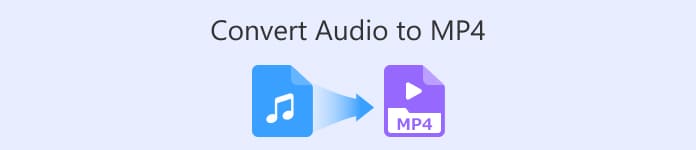
パート 1. オーディオを MP4 に変換する必要がある理由
オーディオを MP4 に変換することは、コンテンツ全体の魅力と影響力を高めるための重要なステップです。オーディオにビジュアルを追加すると、視聴者にとってより没入感のある体験が生まれます。考えてみてください。魅力的なビデオは、誰かの注意を長く引きつけ、普通の音声では真似できない方法で感情を伝えることができます。コンテンツ クリエーター、ミュージシャン、ポッドキャスターのいずれであっても、オーディオから MP4 への変換を利用すると、視聴者をより深いレベルで引き込む可能性の世界が広がります。
さらに、オーディオを MP4 形式に変換すると、さまざまなデバイスやプラットフォーム間での幅広い互換性が保証されます。 MP4 は広くサポートされているビデオ形式であるため、ビデオ コンテンツは互換性の問題なく幅広い視聴者に届けることができます。ソーシャル メディア プラットフォームから Web サイト、ビデオ共有プラットフォームに至るまで、MP4 ビデオは簡単に共有でき、スマートフォン、タブレット、コンピュータなどでアクセスできます。したがって、リーチを拡大し、オーディオ コンテンツで永続的な印象を残したいと考えている場合、今日のデジタル時代において、オーディオから MP4 への変換に踏み出すことは、間違いなく採用する価値のあるニーズです。
パート 2. オーディオを MP4 に変換する 5 つの方法
1.ビデオコンバーターアルティメット
オーディオ ゲームをレベルアップして、その曲を魅力的なビデオに変えてみませんか?これ以上探さない。 ビデオコンバーター究極 は、あなたが探し求めていた究極のオーディオからビデオへのコンバーターです。このアプリでは、シームレスな変換がすべてです。 MP3、OGG、さらには WAV など、あらゆるオーディオ ファイルを取得して、目を引く MP4 ビデオに変換します。しかし、待ってください、それだけではありません!この強力なツールはオーディオからビデオへの変換にとどまりません。プロのようにさまざまなフォーマットを扱うことができる、何でも屋です。ビデオからビデオ、オーディオからオーディオ、さらにはビデオからオーディオへの変換まで、すべてをサポートします。
しかし、話はこれで終わりではありません。 Video Converter Ultimate には、他にもいくつかの工夫が施されています。ビデオを編集し、クールな効果を追加し、ニーズに合わせて設定をカスタマイズできます。言うまでもなく、高解像度出力をサポートしているため、ビデオをどの画面でも最高の品質で表示できます。それで、なぜ待つのでしょうか? Video Converter Ultimate の可能性を最大限に引き出し、オーディオからビデオへのゲームをまったく新しいレベルに引き上げるための簡単な手順を順を追って説明していきます。
ステップ 1. アプリをダウンロードしてインストールする
まず最初に、以下の無料ダウンロード ボタンのいずれかにチェックを入れて、ソフトウェアをダウンロードします。ダウンロードが完了したら、インストール ファイルをダブルクリックし、画面上の指示に従ってコンピューターにアプリをインストールします。心配しないで;迅速かつ簡単なプロセスです。
無料ダウンロードWindows7以降の場合安全なダウンロード
無料ダウンロードMacOS10.7以降の場合安全なダウンロード
ステップ 2. 変換する音声ファイルを追加する
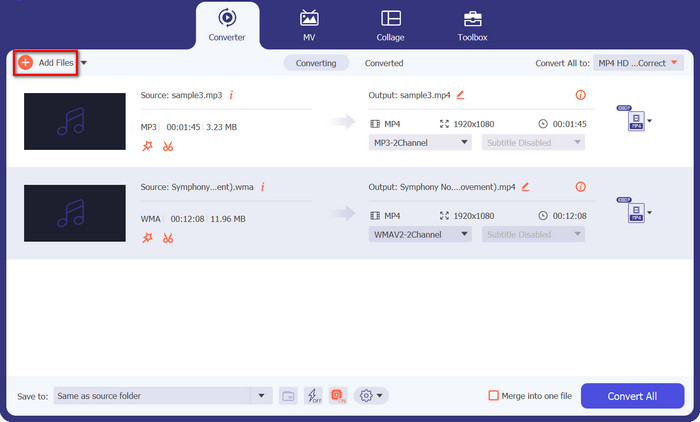
インストール後、アプリを起動します。すっきりとした直感的なインターフェイスが表示されます。変換を開始するには、 追加ファイル ボタン。この場合、OGG を MP4 に変更します。次に、コンピュータを参照して、変換したい OGG オーディオ ファイルを選択します。一度に変換したい場合は、複数のファイルを一度に追加することもできます。
ステップ 3. 出力形式 (MP4) を選択します。
次に、出力形式を選択します。を探してください すべてをに変換 セクション。ドロップダウン メニューにチェックを入れ、オプションが見つかるまでスクロールします。 MP4。それを選択すれば準備完了です。
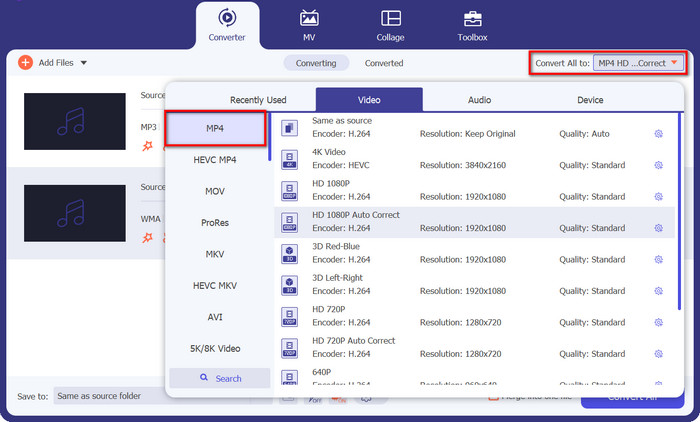
ステップ 4. ファイルを変換する
もうすぐだ!を探してください すべて変換 ボタン。通常はインターフェイスの下部または右上隅にあります。自信を持ってクリックすると、Video Converter Ultimate が Mac または Windows PC 上で OGG オーディオを MP4 に変換し始めます。
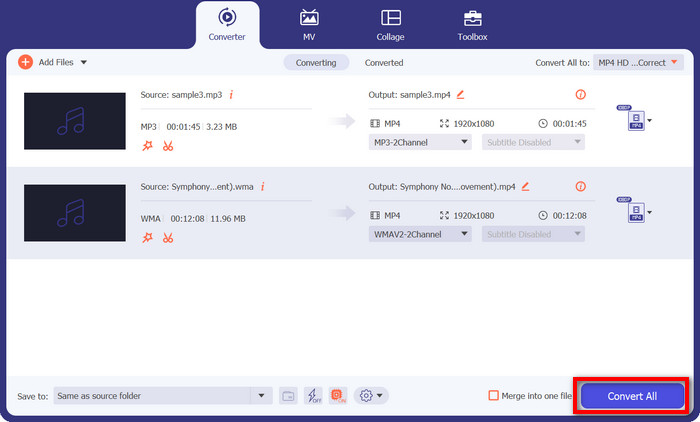
2.Freemakeビデオコンバータ
視覚的に強化したいお気に入りの曲やポッドキャストのコレクションがある場合は、このツールが役に立ちます。 MP3、OGG などの幅広いオーディオ形式を鮮やかな MP4 ビデオに変換できるだけでなく、クリエイティブなビジョンに合わせて出力を微調整したりカスタマイズしたりすることもできます。このツールを WMA から MP4 へのコンバーターとして使用する方法について簡単な手順を説明しますので、しばらくお待ちください。
ステップ1。 Freemake Video Converter を起動し、 オーディオ ボタン。コンピュータを参照して、変換する WMA ファイルを探します。
ステップ2。 その後、toを探します MP4 フォーマット選択メニューのオプション。それをクリックして、変換の出力形式として MP4 を設定します。
ステップ3。 今、ヒット 変換 ボタンをクリックして、変換プロセスを開始します。
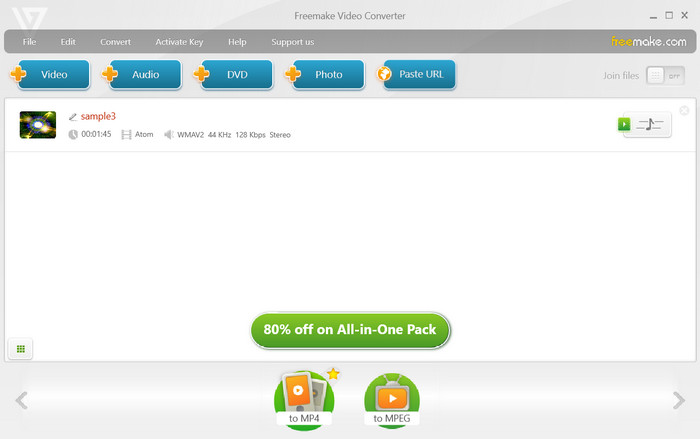
3.Pavtubeビデオコンバーター
Pavtube Video Converter はシンプルさと効率性を重視しています。数回クリックするだけで、OGG オーディオ ファイルを素晴らしい MP4 ビデオに変換できます。この多機能ツールは幅広い形式をサポートしているため、ビデオ、オーディオ、さらには DVD さえも手間なく簡単に変換できます。
OGG ファイルを MP4 に変換したいという気持ちはよくわかります。それでは、簡単で簡単な手順に移りましょう。
ステップ1。 コンピューター上で Pavtube Video Converter ソフトウェアを起動します。
ステップ2。 クリック 追加ファイル ボタンをクリックして、変換したい OGG オーディオ ファイルを選択します。ファイルをプログラムに直接ドラッグ アンド ドロップすることもできます。
ステップ3。 次に、出力形式を MP4 に設定します。を探してください フォーマット オプションをクリックして、変換に使用する形式として MP4 を選択します。それでおしまい!これが、この OGG から MP4 コンバーターの仕組みです。
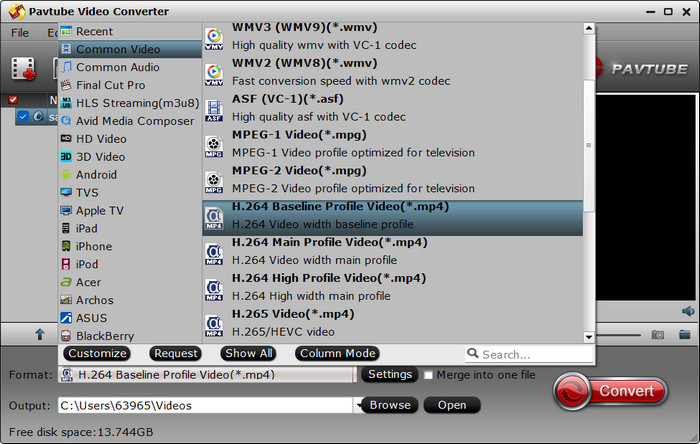
4.Xilisoftビデオコンバータ
次に、Xilisoft Video Converter を紹介します。これは、他よりも優れた一流のコンバータです。なぜそれが最高なのでしょうか?単純!あらゆるユーザーのニーズに応える幅広い機能が満載です。高解像度ビデオ出力からカスタマイズ可能な変換プロファイル、シームレスな使いやすさまで、このツールにはすべてが備わっています。したがって、多用途性と重要な機能を提供するコンバーターをお探しの場合は、Xilisoft Video Converter が最適です。
ステップ1。 コンピューター上で Xilisoft Video Converter を起動します。
ステップ2。 次に、 ファイルの追加 ボタンをクリックして、変換したい OGG オーディオ ファイルを選択します。
ステップ3。 次に、 MP4 利用可能なオプションから出力形式として選択し、「変換」ボタンをクリックして変換プロセスを開始します。
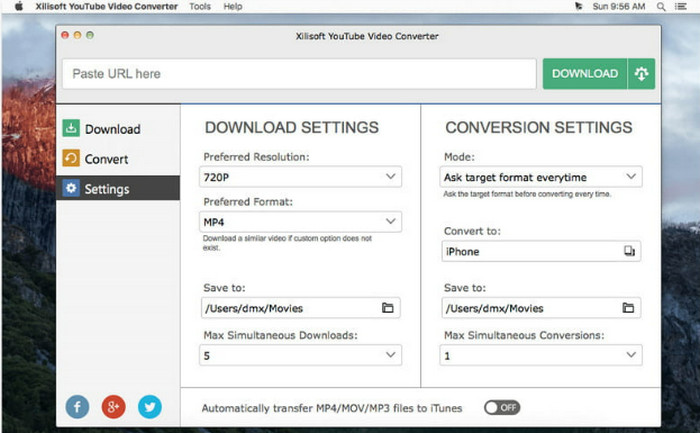
5.無料のMP4コンバーターオンライン
無料のMP4コンバーターオンライン は、Web ブラウザから直接ビデオを手間なく変換できる頼りになるツールです。 Free MP4 Converter Online を使用すると、ソフトウェアをダウンロードしたり、複雑なインストールを行う必要はありません。お気に入りの Web ブラウザにアクセスするだけで準備完了です。したがって、オンラインで OGG を MP4 に変換する方法を知りたくてうずうずしている場合は、そのままにしておいてください。
ステップ1。 Web ブラウザを開いて、Free MP4 Converter Online Web サイトに移動します。
ステップ2。 ヒット 変換するファイルを追加する ボタンをクリックして、コンピュータから OGG オーディオ ファイルを選択します。ファイルがアップロードされるまでしばらくお待ちください。
ステップ3。 次に、 変換 ボタンをクリックして変換プロセスを開始します。 Free MP4 Converter Online は魔法を発揮し、OGG をオンラインで無料で MP4 に変換します。
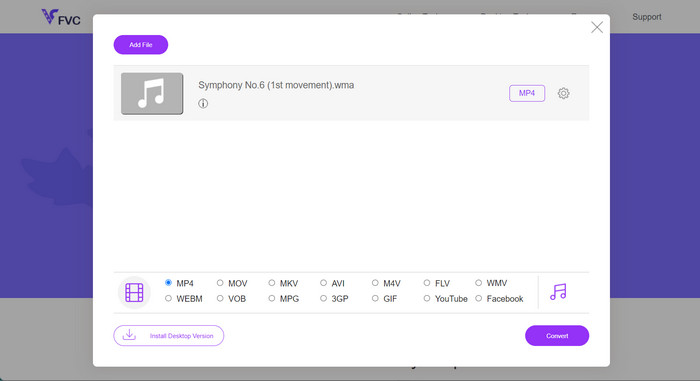
参考文献:
コンピュータ/電話で無料でビデオにオーディオと音楽を追加する方法
デスクトップ、オンライン、モバイルで検討すべき MP3 から MP4 コンバーター
パート 3. オーディオを MP4 に変換することに関する FAQ
最も一般的な音声ファイル形式は何ですか?
MP3 (MPEG Audio Layer III) は、圧縮率が高く、広くサポートされているため、最も一般的なオーディオ ファイル形式です。
可逆圧縮の目的は何ですか?
可逆圧縮により、元のデータの品質を損なうことなくファイル サイズが削減されます。ファイルのアーカイブや保存によく使用されます。
ビデオファイルをオーディオファイルに変換できますか?
はい、ビデオ - オーディオ コンバーターを使用してビデオ ファイルをオーディオ ファイルに変換できます。これにより、MP4 ビデオを MP3 オーディオ ファイルに変換するなど、ビデオからオーディオを抽出できます。
オンラインでのファイル変換は安全ですか?
評判の良いオンライン ファイル変換サービスのほとんどは安全に使用できます。ただし、データを保護するには、よく知られた安全なプラットフォームを選択することが重要です。
モバイルデバイス上でファイルを変換できますか?
はい、多くのモバイル アプリやオンライン ツールを使用すると、スマートフォンやタブレットでファイルを変換できるため、外出先でも簡単に変換を実行できます。
結論
結論として、ファイル形式の変換は、さまざまなデバイスやプラットフォーム間でシームレスな互換性とデータへのアクセスを確保するために不可欠なプロセスです。次のようなオンラインおよびオフラインのツールが多数利用可能です。 OGGからMP4へのコンバーター または、WMA から MP4 へのコンバーターを使用して WMA を MP4 に変更すると、ユーザーはオーディオ、ビデオ、その他のファイルを特定のニーズに合わせて簡単に変換でき、デジタル コンテンツの汎用性が高まります。



 ビデオコンバーター究極
ビデオコンバーター究極 スクリーンレコーダー
スクリーンレコーダー



